O Liquid é um framework Open Source desenvolvido pela Avanade, para acelerar o desenvolvimento de aplicações cloud-native em .NET.
Neste artigo, serão utilizadas apenas ferramentas de linha de comando e todos os passos podem ser realizados em qualquer setup que seja compatível com o dotnet (inclusive o artigo foi elaborado usando o WSL2 com Ubuntu)
Para a construção do nosso CRUD vamos começar instalando o Liquid.Templates, que irá nos apoiar no processo de criação do projeto.
Pré-Requisitos
- .NET 5 (no momento em que este artigo foi escrito esta era a versão mais recente do .NET compatível com o Liquid)
Instalando o Liquid.Templates
dotnet new -i Liquid.Templates
Caso você já possua o Liquid.Templates instalado, recomendo a atualização do mesmo, para garantir que estamos trabalhando com a versão mais atual.
dotnet new --update-apply
Para ter certeza que o Liquid.Templates foi instalado com sucesso vamos executar o seguinte comando:
dotnet new Liquid -l
Como explorar o Liquid.Templates
Caso o template tenha sido instalado corretamente, você deverá ter um retorno semelhante ao apresentado abaixo:
Na imagem acima, temos a relação de todos os templates que foram instalados com uma breve descrição de cada um deles.
Para este artigo utilizaremos o liquidcrudextsolution.
Vamos então explorar os parâmetros esperados para este template através do comando abaixo:
dotnet new liquidcrudextsolution -h
Será apresentada a seguinte tela:
Para este template são esperados os seguintes parâmetros:
| Parâmetro | Descrição |
|---|---|
| projectName | Namespace da Solution |
| entityName | Nome da Entidade |
| entityIdType | Tipo do Id da Entidade |
Para começar o processo de criação do micro serviço, vamos criar um diretório chamado "catalogo" e vamos entrar no diretorio.
mkdir catalogo
cd catalogo
Realizando SETUP do Projeto
Neste exemplo o microserviço será chamado "Fructuoso.Exemplo.Catalogo", minha entidade será Produto e o tipo do Id será Guid.
dotnet new liquidcrudextsolution -p Fructuoso.Exemplo.Catalogo -e Produto -en Guid
Após executar o comando acima, a seguinte estrutura de pastas será criada:
📦src
┣ 📂Fructuoso.Exemplo.Catalogo.Domain
┃ ┣ 📂Entities
┃ ┃ ┗ 📜ProdutoEntity.cs
┃ ┣ 📜Fructuoso.Exemplo.Catalogo.Domain.csproj
┃ ┗ 📜IDomainInjection.cs
┣ 📂Fructuoso.Exemplo.Catalogo.WebApi
┃ ┣ 📂Controllers
┃ ┃ ┗ 📜ProdutoController.cs
┃ ┣ 📜Fructuoso.Exemplo.Catalogo.WebApi.csproj
┃ ┣ 📜Program.cs
┃ ┣ 📜Startup.cs
┃ ┗ 📜appsettings.json
┗ 📜Fructuoso.Exemplo.Catalogo.Microservice.sln
Antes de seguir, é necessário restaurar as dependêcias da solução. (Em alguns casos sua IDE pode sugerir fazer isso automáticamente para você)
cd src
dotnet restore
Conhecendo a estrutura da solução
O template escolhido criará automaticamente dois projetos WebAPI e Domain.
WebAPI
Neste projeto ficam os controllers e toda a injeção de dependência necessaria, sendo que parte dela já foi criada automaticamente pelo template do Liquid.
Domain
Neste projeto fica toda a regra de negócio necessária para o funcionamento do micro serviço, como estamos utilizando o Liquid CRUD Extension, a regra necessária para a criação de um CRUD básico fica totalmente encapsulada.
Nos próximos artigos veremos como estender esses comportamentos.
Implementação
Depois de explorar um poouco o código gerado automaticamente pelo template é possivel notar que temos 2 TODO para implementar e com a implementação desses dois blocos de código teremos nosso CRUD 100% funcional.
Entidade (ProdutoEntity)
Neste primeiro TODO precisamos apenas definir quais propriedades serão utilizadas.
Para este exemplo vamos criar apenas Código, Nome e Preço.
public class ProdutoEntity : LiquidEntity<Guid>
{
public int Codigo { get; set; }
public string Nome { get; set; }
public double Preco { get; set; }
}
Startup
A classe Startup.cs é responsável pela configuração da nossa WebAPI, seguiremos com o passo a passo sugerido pelo TODO gerado pelo template. Neste artigo faremos uso do InMemory do Entity Framework.
- Vamos criar o projeto Repository
dotnet new liquiddbcontextproject --projectName Fructuoso.Exemplo.Catalogo --entityName Produto
- Adicione o projeto Repository na solução.
dotnet sln add Fructuoso.Exemplo.Catalogo.Repository/Fructuoso.Exemplo.Catalogo.Repository.csproj
- Restaure as dependências do projeto novamente
dotnet restore
- Adicione o projeto Repository como referência ao projeto WebAPI
cd Fructuoso.Exemplo.Catalogo.WebApi
dotnet add reference ../Fructuoso.Exemplo.Catalogo.Repository/Fructuoso.Exemplo.Catalogo.Repository.csproj
- Adicione o pacote Microsoft.EntityFrameworkCore.InMemory
dotnet add package Microsoft.EntityFrameworkCore.InMemory --version 5.0.13
- Importe a referência do EntityFrameworkCore nesta classe
using Microsoft.EntityFrameworkCore;
- Configure o DbContextOptions incluíndo o seguinte código abaixo do TODO (este passo determina o banco de dados que será utilizado pela aplicação)
Action<DbContextOptionsBuilder> options = (opt) => opt.UseInMemoryDatabase("CRUD");
- Adicione o pacote Liquid.Repository.EntityFramework
dotnet add package Liquid.Repository.EntityFramework --version 2.*
- Importe a referência do Liquid.Repository.EntityFramework.Extensions
using Liquid.Repository.EntityFramework.Extensions;
- Importe a referência do Repository nesta classe
using Fructuoso.Exemplo.Catalogo.Repository;
- Registre o DbContext no ServiceCollection
services.AddLiquidEntityFramework<LiquidDbContext, ProdutoEntity, Guid>(options);
Executando aplicação
Com o CRUD completamente implementado é hora de executar
dotnet run
Por padrão a aplicação rodará nas portas 5000 (http) e 5001 (https), ao acessar o endereço https://localhost:5001/swagger
Deverá ser apresentada uma tela como esta:
Encerramento
Como foi possível perceber, para criar um CRUD foi preciso apenas determinar as propriedades da nossa entidade e definir qual o repositório que será utilizado todo o restante do trabalho foi gerado automaticamente.
Por hoje é isso, se você curtiu esse artigo não esqueça de deixar seu like e fique ligado nos proximos posts com mais conteudo sobre o Liquid Framework.

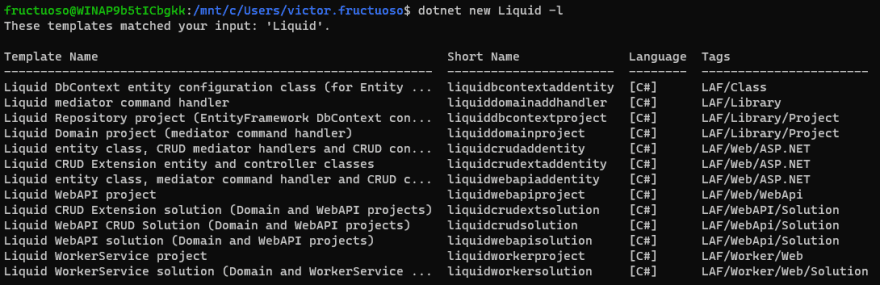
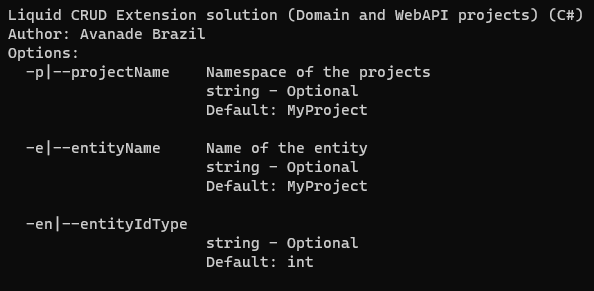
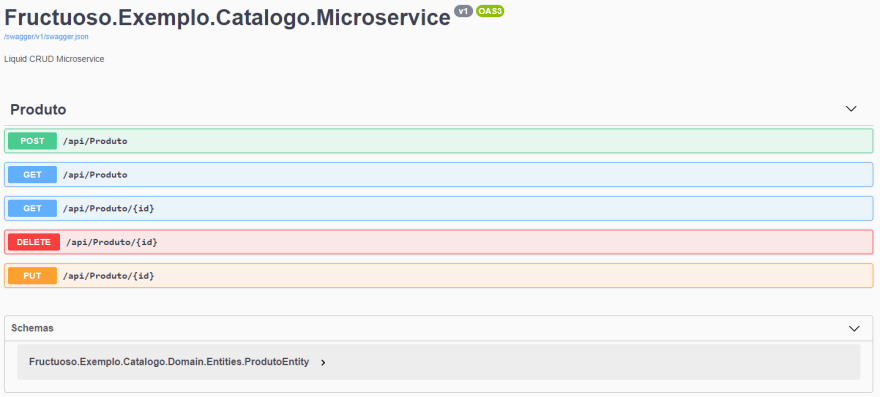

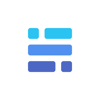


Oldest comments (0)